In diesem Beitrag möchte ich euch kurz zeigen, wie ihr euren Broadlink mit ioBroker steuern könnt. Wenn der Broadlink erst einmal in ioBroker integriert wurde, könnt ihr dort die angelernten Befehle übernehmen und nach Belieben steuern.
Broadlink mit ioBroker steuern
Um nun den Broadlink über ioBroker steuern zu können, solltet ihr die beiden Geräte bereits eingerichtet haben. Wenn dies noch nicht der Fall ist, führen euch die folgenden Links zu den passenden Beiträgen.
- Broadlink Universalfernbedienung installieren und einrichten
- Smarthome mit ioBroker steuern (Hauptartikel)
Wenn ihr dies bereits erledigt habt, geht es mit der Installation und der Einrichtung des Broadlink Adapters in ioBroker weiter. Wie das funktioniert, zeige ich euch wie immer anhand einiger Screenshots.
Broadlink in ioBroker einrichten
- Als erstes müsst ihr natürlich den Broadlink Adapter installieren und einrichten. Wenn er installiert wurde, wechselt auf die Seite der Instanzen und nehmt die Konfiguration vor.
- In den Einstellungen des Adapters müsst ihr nun die IP Adresse des Broadlinks eintragen. Wenn ihr sie nicht kennt, schaut einfach in eurem Router nach. Dort seht ihr, welche IP er an den Broadlink vergeben hat.
- Wechselt in das Fenster der Objekte und öffnet die Reiterstruktur des Broadlink (broadlink.0). In dem Objekt „enableLearningMode“ könnt ihr den Adapter nun dazu bringen, die Signale eures Broadlinks zu erkennen. Es gibt dazu zwei Möglichkeiten.
- Die erste ist funktioniert wie folgt: Ihr klickt auf „false“, setzt dann einen Haken und bestätigt diesen mit okay. Daraufhin ist es nun 30 Sekunden möglich, in der Broadlink App einen Befehlt zu senden, der dann in ioBroker erkannt wird.
- Daraufhin erscheint im Ordner „learnedSignals“ ein neuer Wert. Diesen könnt ihr in dem Feld „Name“ umbenennen.
- Als zweite Möglichkeit um nicht jedes mal den Haken setzten zu müssen, könnt ihr auch das Objekt bearbeiten und unter „role“ den Wert „button“ eintragen.
- Daraufhin erscheint ein Button, den ihr drücken könnt. Dieser bewirkt das selbe, wie jedes mal den Haken zu setzen. Diese Methode könnt ihr übrigens auch für die neu angelernten Befehle übernehmen. So könnt ihr sie testen oder manuell ausführen.
Was ist alles möglich?
Mit dem neu angelernten Objekt, könnt ihr nun wie gewohnt weiter arbeiten. Entweder ihr erstellt euch ein Skript, oder etwas simpler eine Szene. So könnt ihr dann einzelne Befehle ausführen oder in bereits bestehende Skripte einbinden.
Ihr könnt die angelernten Befehle auch über eine Visualisierung steuern. Mit Alexa lassen sie sich natürlich auch ausführen. Wie das funktioniert, erkläre ich in diesem Beitrag.
Letztendlich sind euch kaum Grenzen gesetzt.
Fazit
Das Anlernen und Einfügen der Befehle ist wirklich einfach und simpel gelöst. Leider ist es aber doch viel Arbeit, wenn man mehrere Geräte hat und alle Funktionen übernehmen will. In diesem Punkt hat der Logitech Harmony Hub die Nase etwas vorne. Das schöne am Broadlink ist aber, dass man mit ihm auch Geräte per Funk steuern kann. So hat man im Zweifel einen Hub oder eine Bridge weniger im Einsatz.
Letztendlich muss jeder selbst entscheiden, welches System einem mehr zusagt. Wenn ihr euch etwas über den Harmony Hub durchlesen möchtet, schaut doch mal in diesem Beitrag vorbei.
Ich hoffe auf jeden Fall, dass ihr nun euren Broadlink mit ioBroker steuern könnt. Wenn ihr Fragen haben solltet, hinterlasst mir doch einfach einen Kommentar.
Solltet ihr keinen Artikel mehr verpassen wollen, klickt hier neben auf den Facebook „Gefällt mir“ Button und folgt mir dort oder abonniert den Newsletter, den ihr ebenfalls in der Sidebar findet!
Lieben Gruß, Karim.

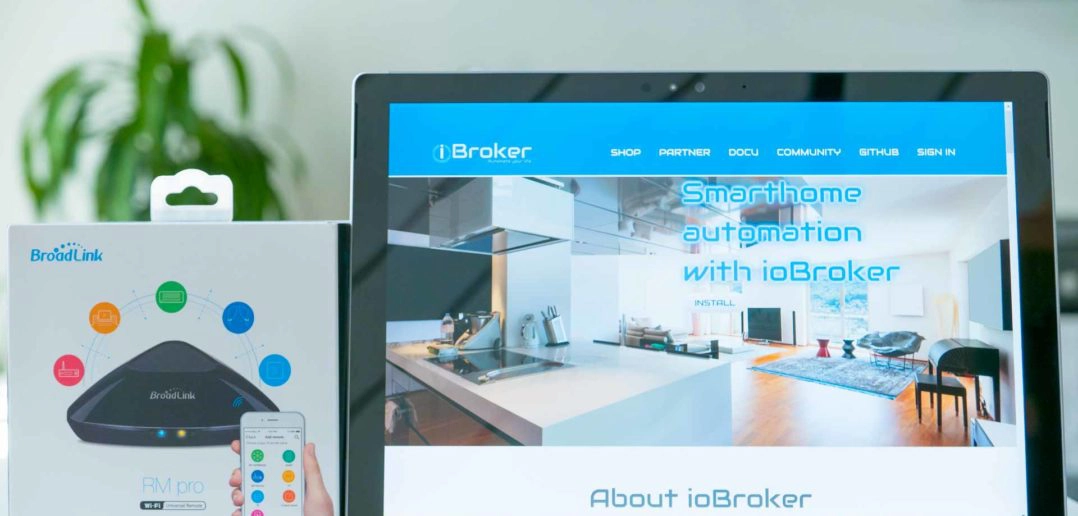
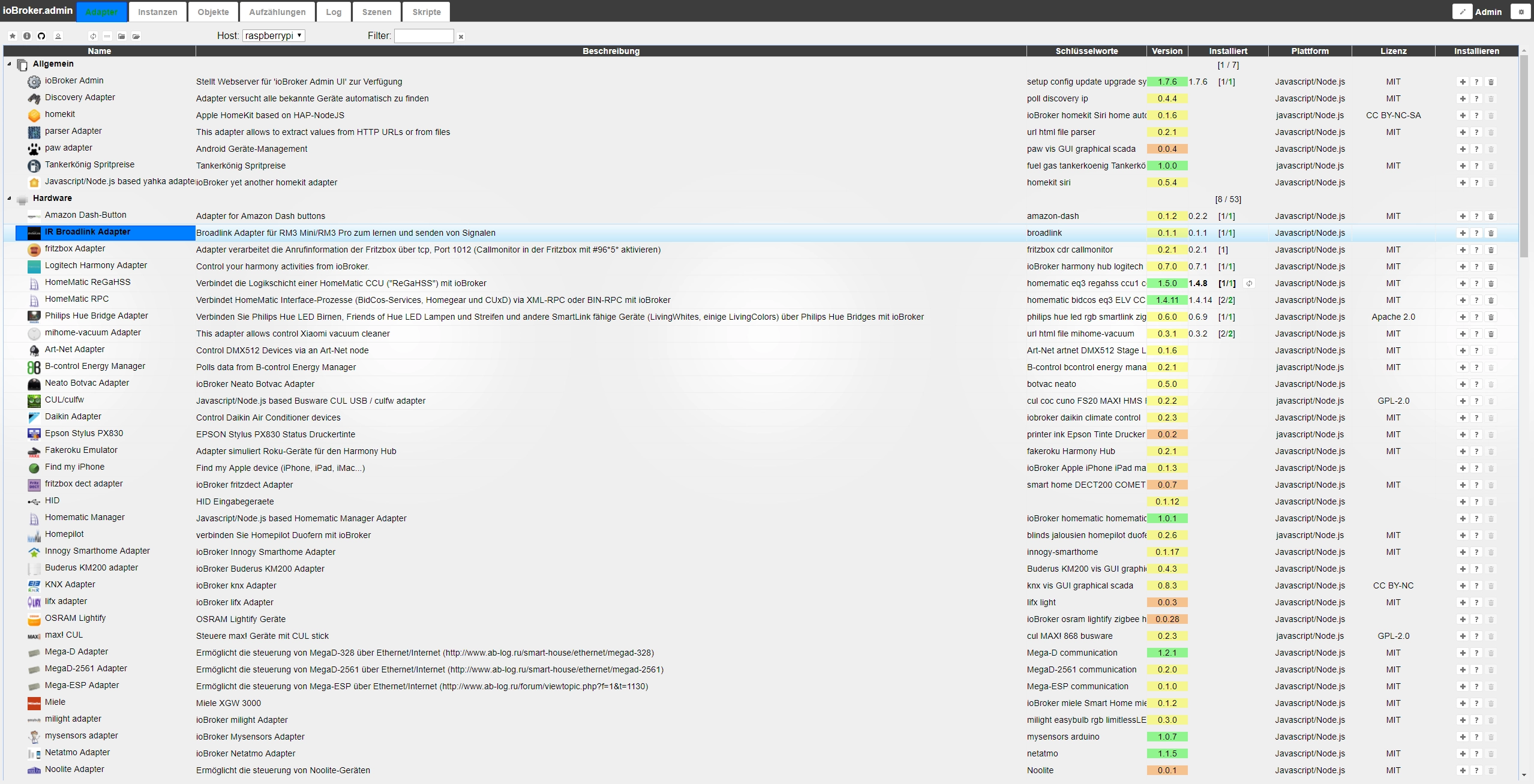
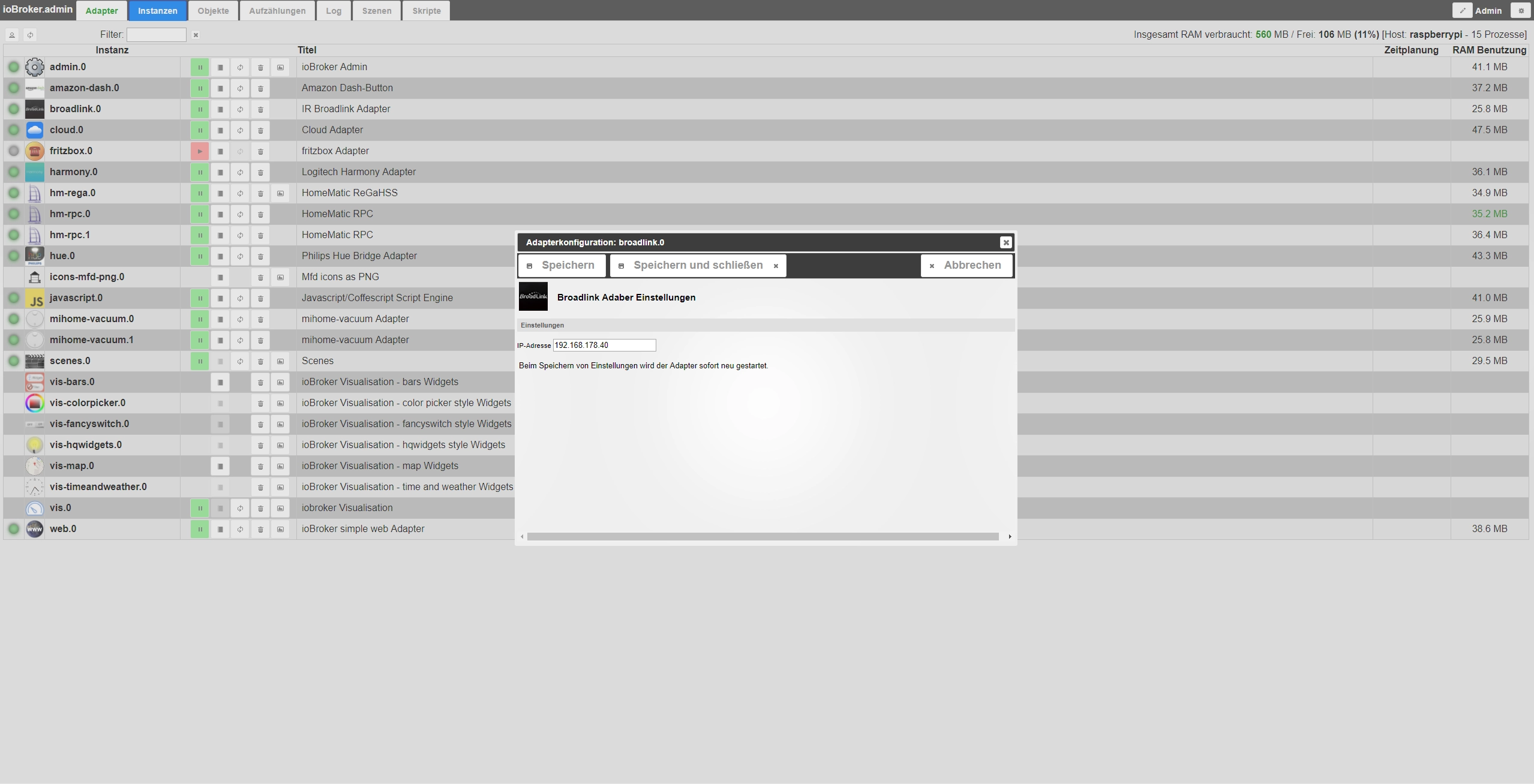
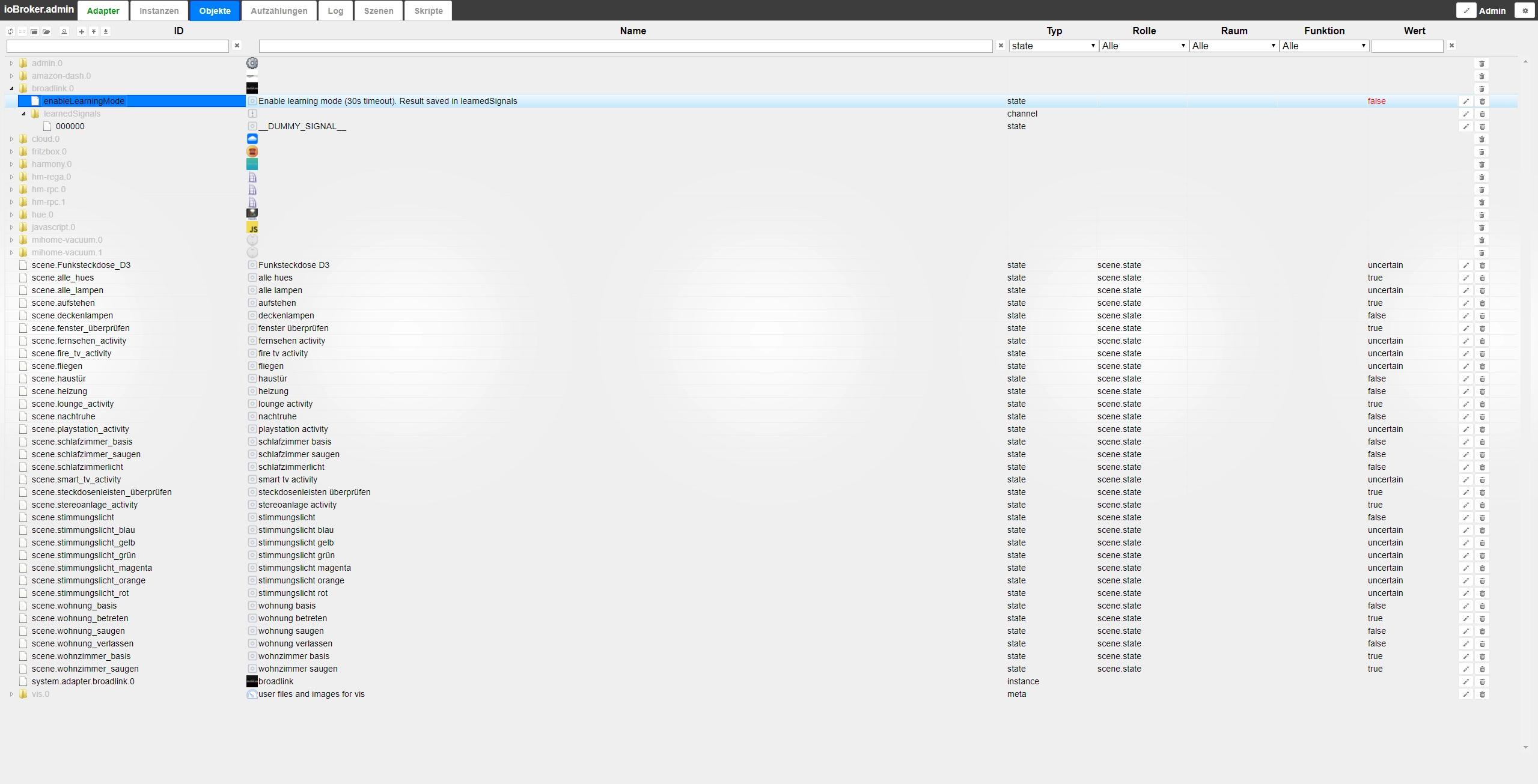
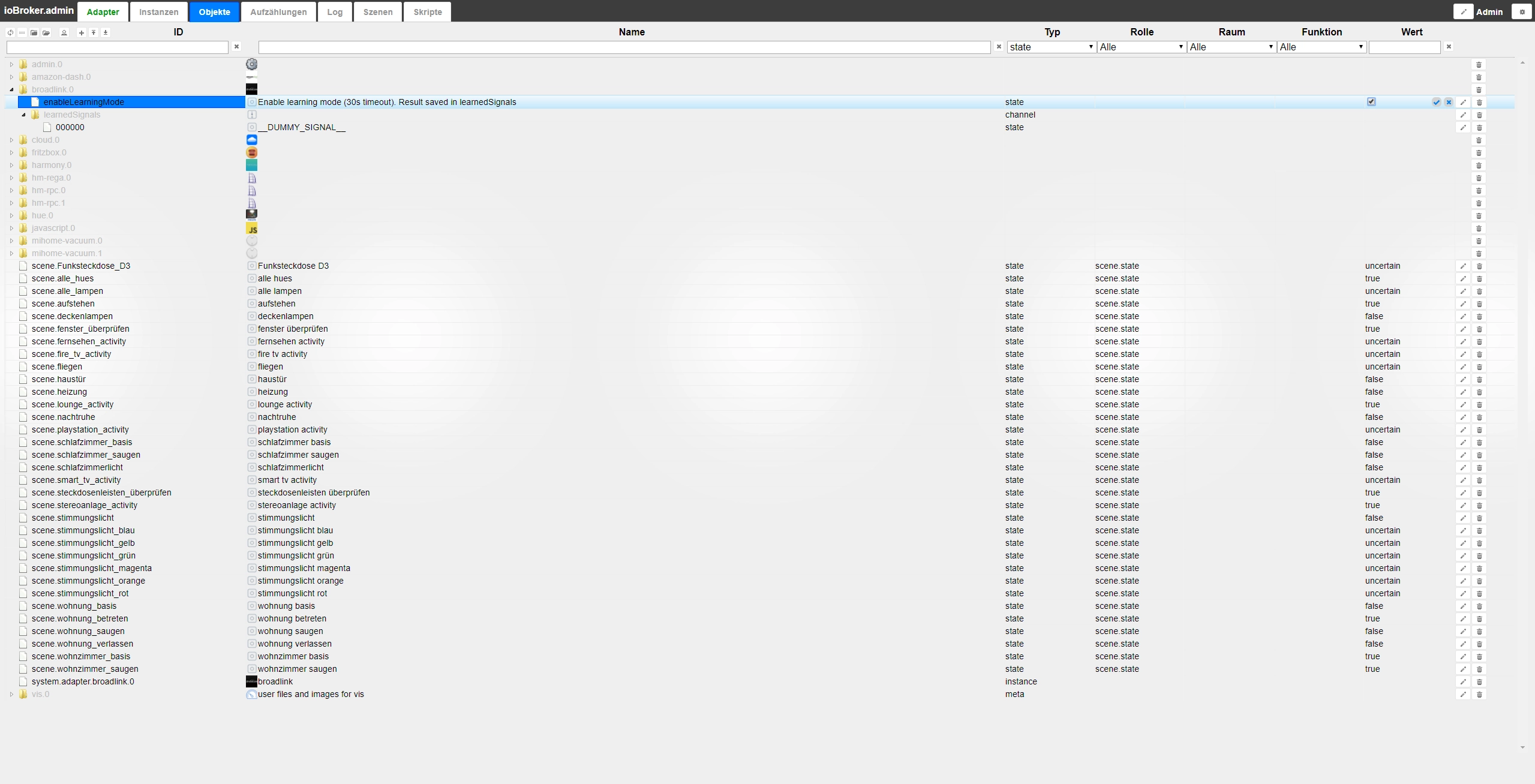
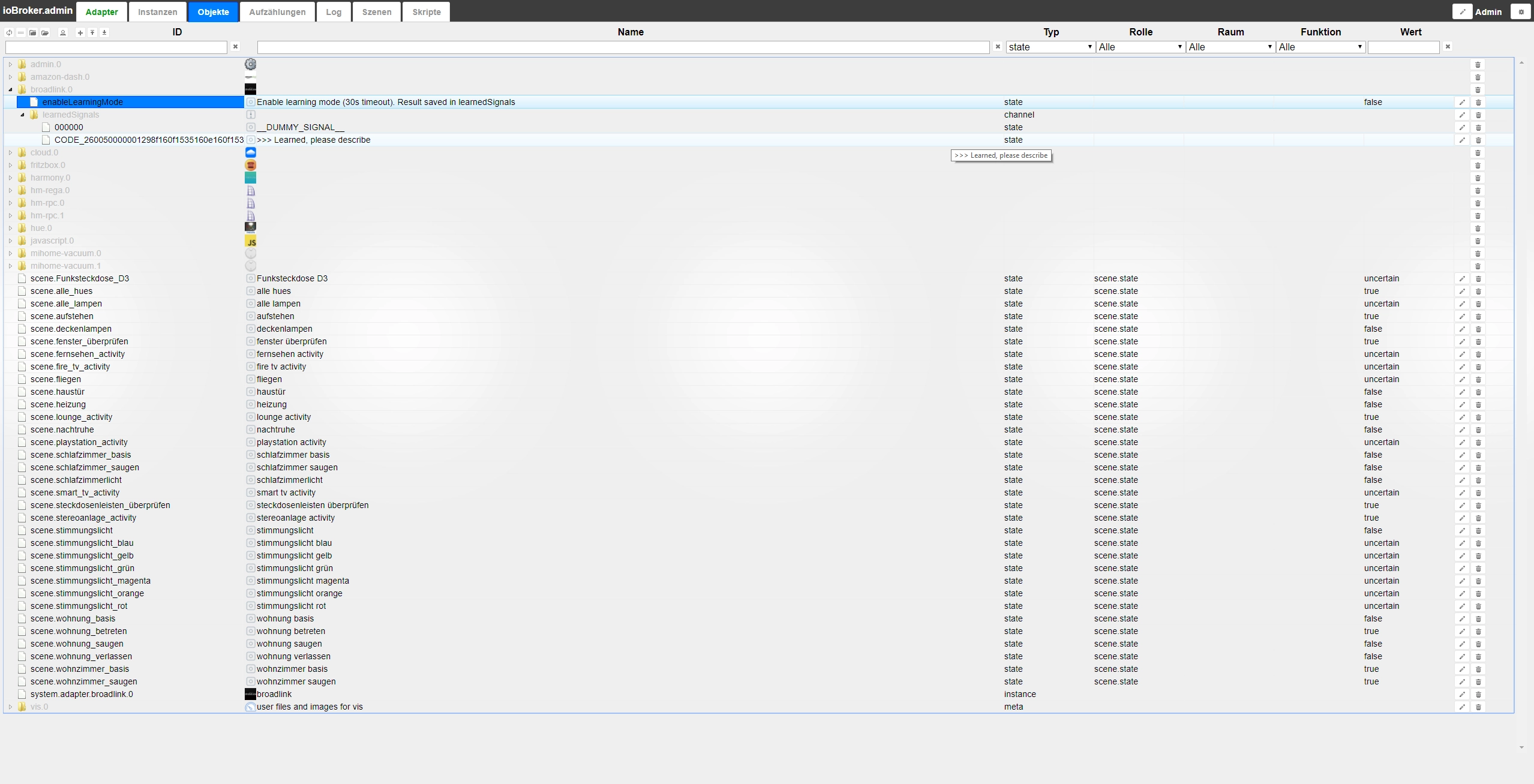
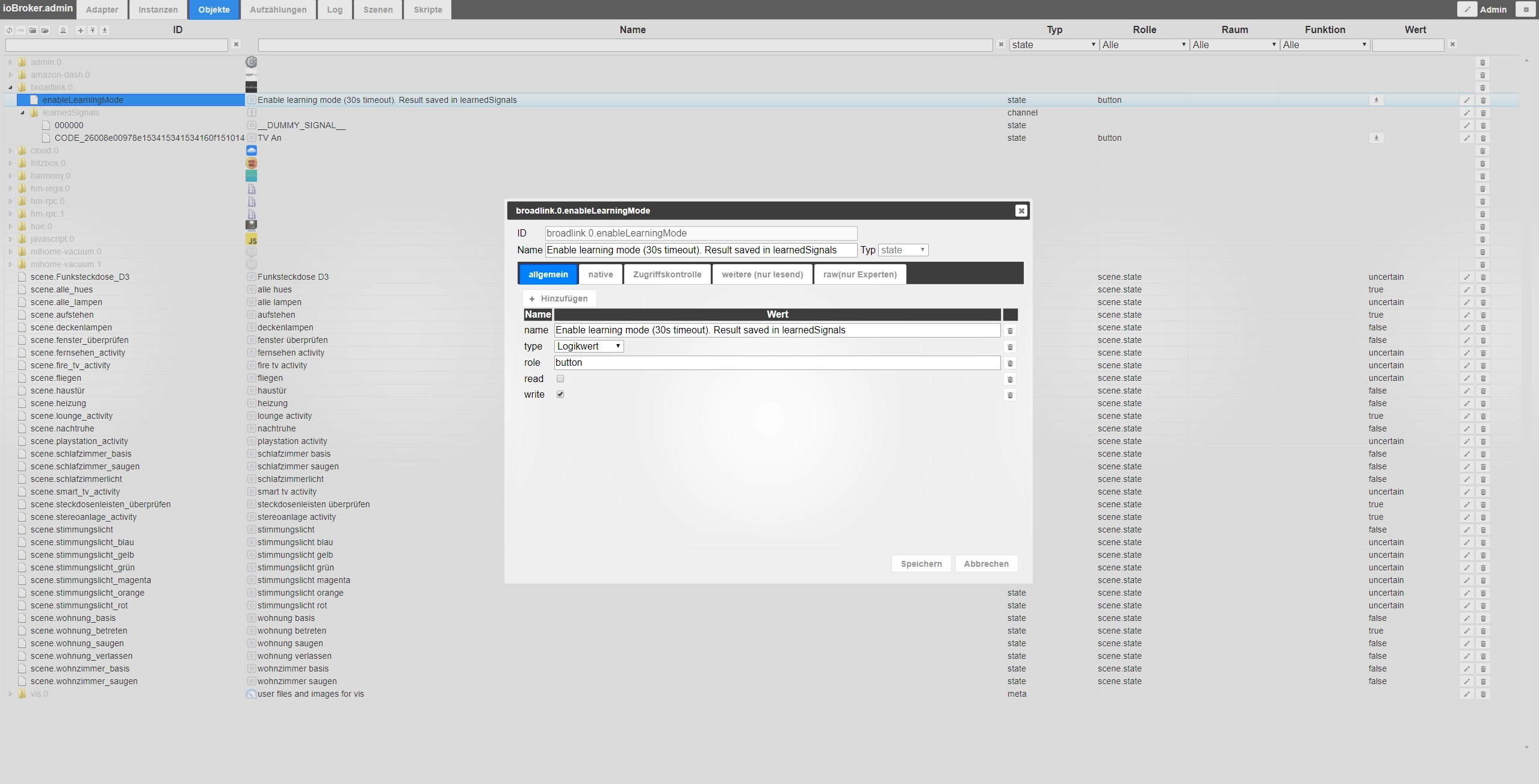
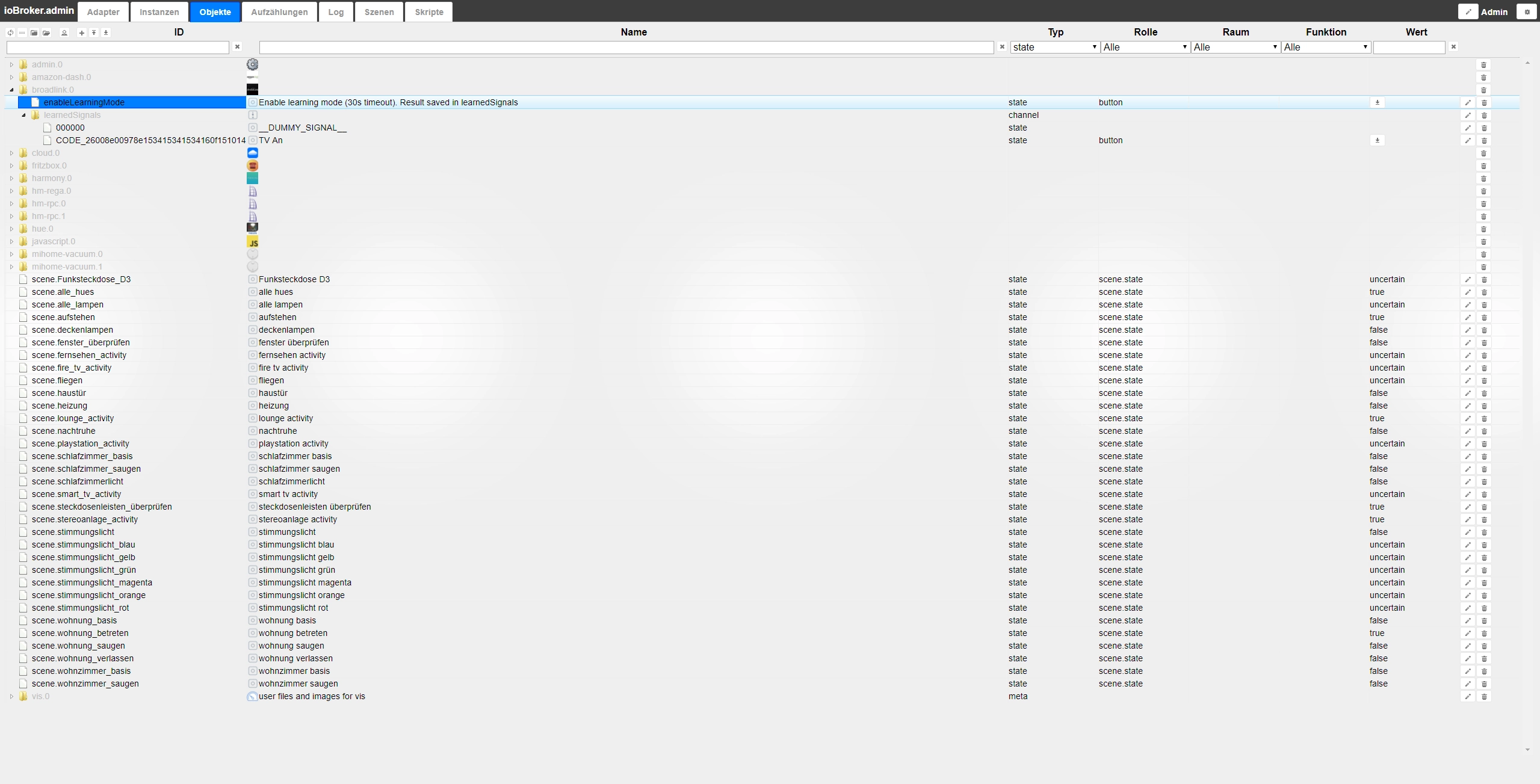



Hinterlasse uns einen Kommentar